No hay perfección en la vida, no importa lo duro que tratemos de llegar a ella. Eso no quiere decir que debamos rendirnos. En su lugar, debemos intentarlo más y más duro. La misma premisa se aplica para los sistemas operativos. Ningún sistema operativo es perfecto y sin defectos. El último macOS Sierra de Apple es otro ejemplo de un gran sistema operativo, pero con algunos defectos y problemas que podrían ocurrir. La nueva actualización del sistema operativo viene con una serie de mejoras en la seguridad, prestaciones, características prácticas, y mucho más. Esta vez, sin embargo, nos gustaría hacer hincapié en algunos de los problemas que podrían surgir, y las soluciones a esos problemas en macOS Sierra.
Soluciones a los Problemas Comunes en macOS Sierra
1. Sierra se Bloquea
Algunos usuarios ya han reportado problemas en la instalación del nuevo sistema operativo. El problema sucede en el primer paso, ya que su instalación se congela después de 30 minutos de instalación en el MacBook, o al 90% en el Fuji. Estos son algunos consejos útiles para poder solucionar el problema de congelación:
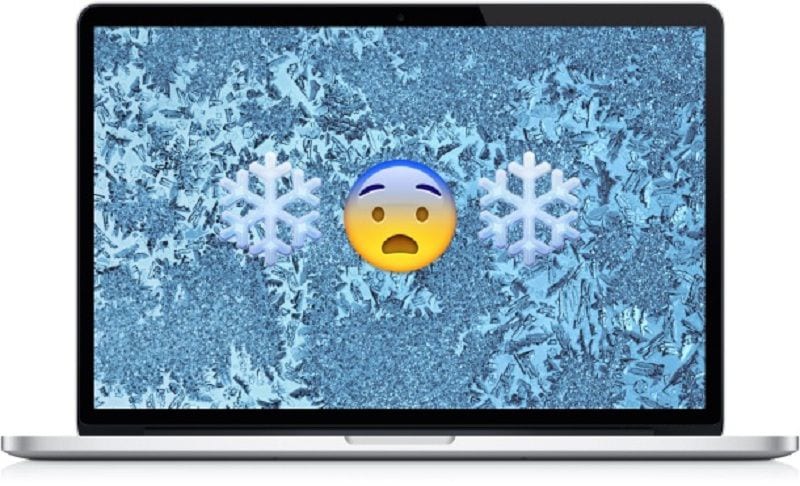
- Antes de iniciar el proceso de actualización, deshágase del software antivirus.
- Intente actualizar el equipo a macOS Sierra en modo seguro.
- Cree una copia de seguridad de su disco duro con Time Machine.
- Presione el botón de encendido/apagado, y mantenga pulsada la tecla Mayus al mismo tiempo.
- Cambie su conexión a Internet de inalámbrica a cableado.
2. No Puedo Iniciar Mac Después de la Actualización
Algunos usuarios se quedan atascados en el primer paso, otros se atascan en el segundo. En cualquier caso, se trata de un problema que tiene que ser eliminado para que el ordenador pueda funcionar sin problemas en el nuevo sistema operativo. Después de haber instalado macOS Sierra, si el equipo no puede arrancar, y todo lo que ves es una pantalla blanca y un logotipo de Apple en él, aquí tiene cómo solucionar el problema:
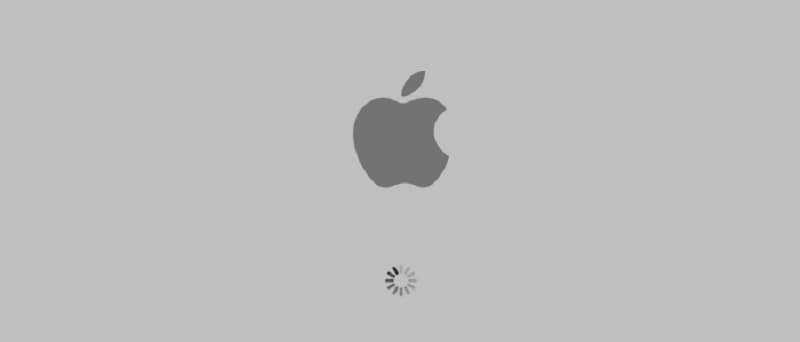
- Reinicie el equipo y, a continuación, mantenga presionada la tecla: Comando, Opción, P y R. Esto restablecerá el NVRAM y debería solucionar el problema.
- Restablezca el controlador de gestión del sistema para solucionar el problema. Para ello, apague el ordenador Mac y desenchufe todos los cables de su Mac.
- Arrancar el Mac en modo seguro también puede ayudar. Pero tiene que asegurarse de que tiene al menos 9 GB de espacio libre en el disco duro.
3. iTunes No Responde
A decir verdad, iTunes es a menudo un problema en los sistemas operativos Mac, ya que la aplicación tiene una operación de sincronización complicada. No importa el caso, si la versión más reciente de iTunes, que es la 12.5 no responde con Sierra. Aquí tiene cómo solucionar el problema:
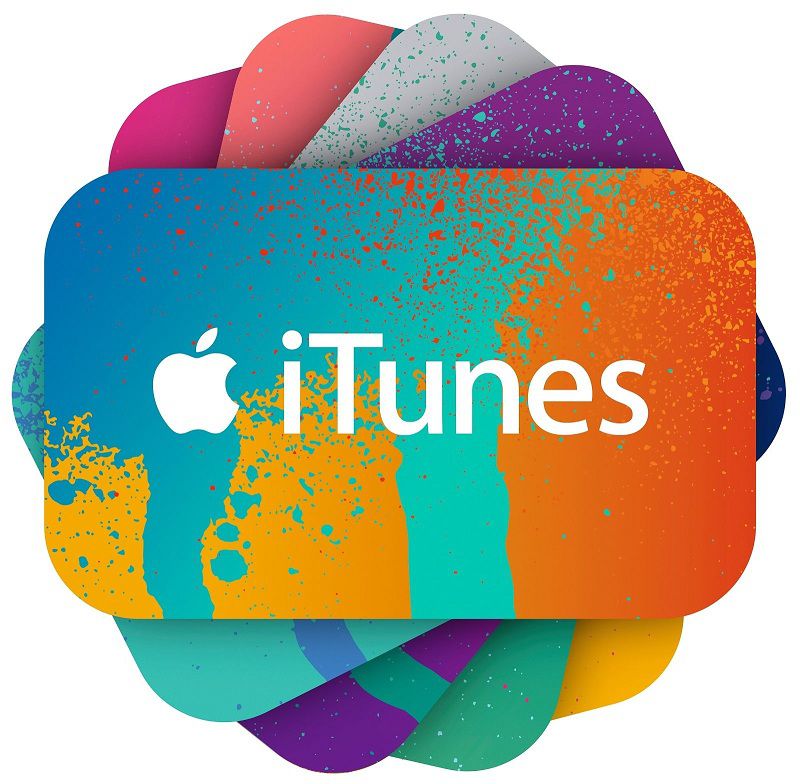
- Pruebe la ruta sencilla, que es reiniciando el ordenador Mac.
- El modo seguro puede ayudarle de nuevo, y debe iniciar iTunes en modo seguro e ir al solucionador de problemas para resolver el error.
- Apague el WiFi y luego vaya al menú de iTunes. A partir de ahí, vaya a la tienda y cierra sesión. Ahora, encienda el WiFi de nuevo y abra iTunes.
- Vuelva a instalar la aplicación iTunes.
4. Sierra Funciona Lento
Al instalar una nueva actualización, se espera que el equipo funcione más rápido y mejor. Algunos usuarios han informado que después de la actualización, su equipo Mac funciona más lento. Puede ser molesto e irritante tener un ordenador funcionando más lento cuando la actualización de un sistema operativo es nueva. Se ha informado que Sierra funciona lento con Safari, iTunes, Word y Preview. Algunas soluciones para acelerar su equipo son las siguientes:
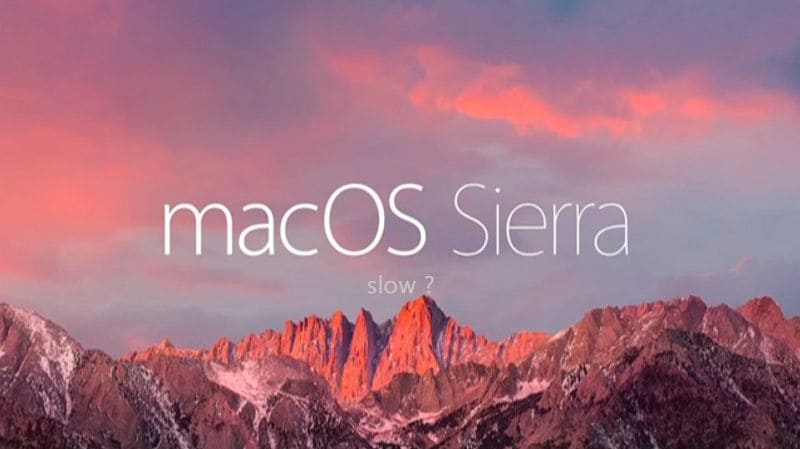
- La primera solución y la más simple es reiniciar el Mac y ver si funciona más rápido.
- Reducir el uso de la memoria RAM para que su ordenador disponga de más memoria para trabajar más rápido. O bien, puede actualizar su RAM.
- Elimine el registro de archivo de forma manual que puede estar ubicado en la carpeta pulsando "Comando + Shift + G". El archivo se encuentra en: ~/Library/Containers/com.apple.mail/Data/Library/Logs/Mail/.
- Utilize la Utilidad de Discos para reparar los permisos del disco.
- Ejecute PRAM y SMC restablece su ordenador.
5. Las Aplicaciones Están Dañadas
Su nuevo macOS Sierra debe actualizarse y hacer todas las aplicaciones compatibles con el nuevo sistema operativo. Sin embargo, los usuarios han informado que están recibiendo mensajes como "la aplicación está dañada y no se puede abrir" al intentar ejecutar algunas de sus aplicaciones favoritas. Algunas de las aplicaciones incluyen las de correo y fotos. Aquí están las soluciones al problema:
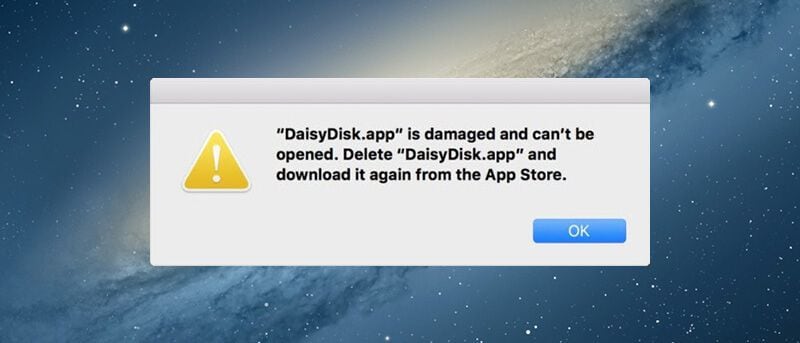
- Vacíe todos los cachés
- Elimine plugins. Para su aplicación de correo, los plugins se instalan en /Library/Mail/Bundles and ~/Library/Mail/Bundles.
- Restablezca la PRAM en el arranque.
- Tratar de darle a "permitir las aplicaciones descargadas desde cualquier lugar". Esta configuración se encuentra en Seguridad y privacidad, en el campo "Preferencias del Sistema".
- Cuando se esté ejecutando la aplicación, mantenga pulsada la tecla "comando + opción".
El Mejor Editor PDF para MacOS Sierra
Un aspecto crucial de las aplicaciones del sistema operativo Mac es el PDF. Hoy en día, los archivos PDF se han convertido en parte integral de la forma en que usamos los ordenadores. Dicho esto, la opción de editar documentos PDF ha sido durante mucho tiempo un sueño difícil de alcanzar. En los últimos años, ha habido una serie de editores PDF, pero PDFelement para Mac se encuentra por encima de la competencia debido a sus muchas características.

![]() Impulsado por IA
Impulsado por IA

Para los principiadores, PDFelement para Mac hace que sea más fácil poder editar documentos. Es simple, práctico y fácil. Todo el mundo puede editar sus documentos sin ningún conocimiento tecnológico. Otra característica importante de PDFelement es que puede copiar y combinar documentos PDF en uno solo. Siempre puede extraer una porción de un archivo y añadirla a otra. Y ni siquiera tiene que ser un archivo PDF. Puede combinar documentos PDF con cualquier documento Office (Word, Excel, Paint). Por último, pero no menos importante, puede utilizar el PDFelement para firmar digitalmente documentos y protegerlos con contraseña encriptada.
 100% Seguro | Sin anuncios |
100% Seguro | Sin anuncios |






